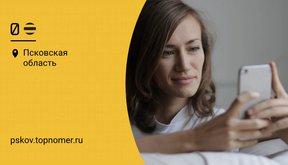Когда в телефоне собрано так много информации и приложений для комфортной жизни, неполадки с ним приводят к стрессу. Если Android начинает тормозить, то есть зависать при выполнении задач, это может стать настоящей проблемой. Рассказываем о причинах явления и способах ускорения работы смартфонов на Android.
Причины зависаний Android
Новый телефон из коробки всегда радует своим быстродействием, но в среднем через год использования начинаются проблемы — Android тормозит даже в тех приложениях, где это обычно не наблюдается, не поддерживает многозадачность и в целом постепенно разочаровывает пользователя. Причины зависаний определить не всегда получается, но приведем примеры самых распространенных.
1. Старый телефон и новая версия операционной системы. При покупке на смартфоне установлена актуальная для его технических характеристик операционная система. Когда выходит обновление ОС, всем хочется установить его, чтобы приобрести новый функционал. Но если телефон уже немного устарел, его оперативная память может не потянуть последнюю версию ОС, результат чего — Android тормозит, а новые функции не радуют.
2. Новые приложения слишком прожорливые в отношении системных ресурсов. Есть приложения, которые занимают много физической и оперативной памяти, а их новейшие версии не совместимы с устаревшими телефонами, которым исполнилось несколько лет. К таким программам можно отнести, к примеру, мобильную версию Google Chrome. Хорошо, что именно для таких случаев выпускают версии "лайт", искать их в Google Play нужно по названию программы + слово lite или mini.
3. Запущено много фоновых процессов. Большое количество приложений работают в фоновом режиме, даже если пользователь не запускал их самостоятельно. Они запрашивают погоду, определяют геопозицию и т.д. На все это уходят ресурсы процессора, и телефон работает гораздо медленнее. Ресурсы в том числе тратят анимированные обои и многочисленные виджеты, если Android начал тормозить, от них лучше отказаться. Также следует удалить неиспользуемые постоянно приложения.
4. Закончилась внутренняя память. Если телефон заполнен файлами, приложениями, фотографиями настолько, что осталось менее 20% внутренней памяти, производительность и быстродействие его существенно падают. Следите за объемом памяти и вовремя очищайте ее.
5. Вирусы. В отличие от техники Apple, смартфоны Android весьма подвержены влиянию вредоносных программ. Поэтому на них рекомендуется устанавливать антивирусные программы, работающие в фоновом режиме, или регулярно проверять систему на присутствие вирусов, особенно если она начала внезапно тормозить. Для антивирусной защиты потребуются специальные приложения, самыми известными являются Dr. Web, Kaspersky, McAfee, AVG Protection. Скачать их можно в маркете Google Play. Функционала бесплатной версии обычно хватает для базовой защиты от вирусов.
Теперь вы знаете, почему может тормозить Android. Осталось разобраться, как ускорить его работу без похода в магазин за новым аппаратом.
Очистка Android
Очистка телефона от лишних файлов — это первое, что стоит сделать для ускорения работы. Оценить загруженность внутренней памяти можно в разделе настроек Память или Хранилище.
Начать следует с удаления приложений, которыми вы не пользуетесь на повседневной основе. Затем важно очистить кэш — скрытые файлы приложений, которые используются для ускорения загрузки и экономии интернет-трафика. В кэше сохраняются изображения, частые запросы и др.
Очистка выполняется так:
Настройки — Память — Данные кэша — согласиться с предложением Очистить кэш.
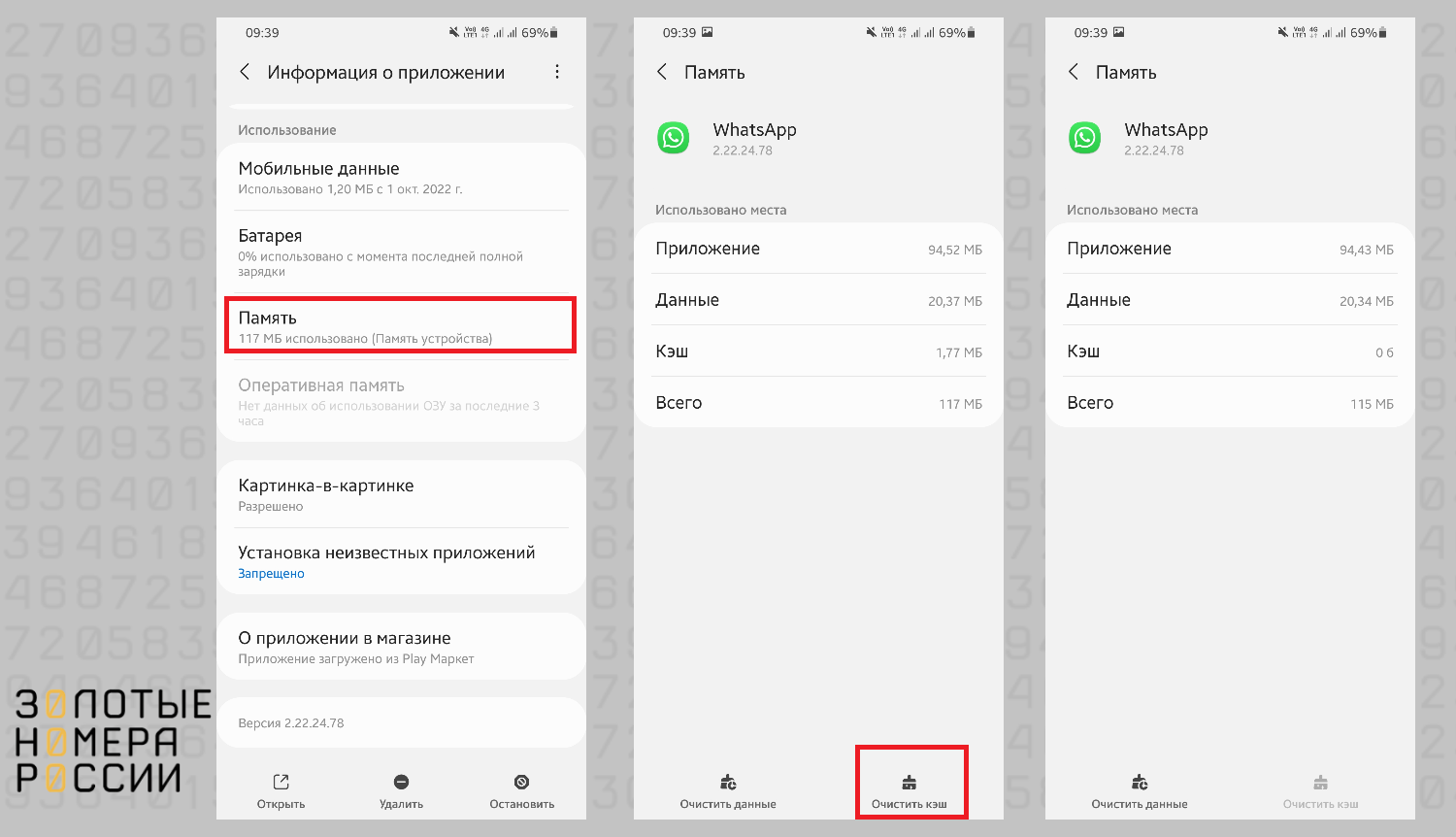
Особое внимание уделите кэшу мессенджера Telegram — если подписаться на множество каналов, объемы кэша могут достигать десятки гигабайт. Его стоит чистить в первую очередь. При этом можно выбрать, какие файлы вы хотите оставить: документы, видео, фотографии. Кэшированные данные останутся в облаке и могут быть при необходимости загружены снова.
Кэш браузеров, таких как Google Chrome и Opera, также рекомендуется очищать непосредственно в приложении.
Если память занята приложениями и медиафайлами, их можно попробовать перенести на SD-карту или в облачное хранилище — Google Drive, Яндекс. Диск, Dropbox. Фото могут автоматически сохраняться в Google Фото, тогда не страшно будет удалить их из внутренней памяти.
Тщательная очистка памяти телефона и кэша уже значительно ускорит работу процессора.
Оптимизация работы Android
Очистка памяти телефона — это не единственное, что можно предпринять для ускорения его работы. Надежнее всего провести комплексную оптимизацию работы Android. Она включает в себя:
- удаление мусорных файлов;
- освобождение оперативной памяти;
- остановку фоновых процессов;
- контроль работы аккумулятора;
- проверку на вирусы.
Многие программы оптимизации умеют охлаждать процессор и повышать его КПД. Большинство из них работают по принципу остановки процессов, запущенных в фоновом режиме, за счет чего снижают нагрузку на оперативную память. Для пользователя это выглядит как ускорение отклика на запросы.
Утилиты для оптимизации
Почти все задачи по оптимизации и ускорению можно выполнить встроенными инструментами Android, однако многие предпочитают использовать специальные программы с более удобным интерфейсом. Вот какие приложения получили хорошие отзывы пользователей.
SD Maid
Для экспертной очистки телефона с целью оптимизации продвинутые пользователи рекомендуют программу SD Maid.
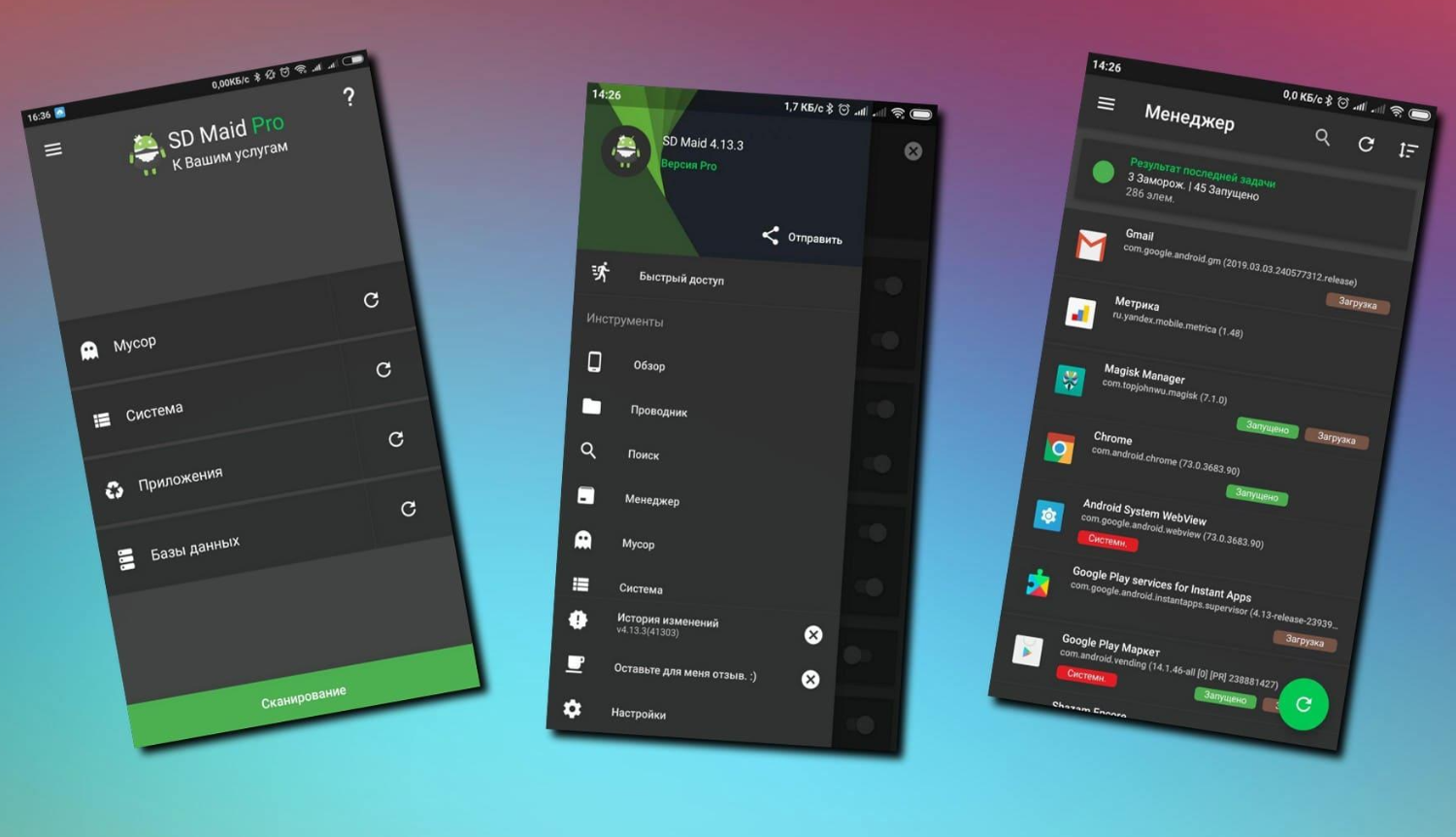
Она содержит целый набор инструментов для управления файлами и приложениями:
- управляет установленными и системными приложениями;
- находит остатки удаленных приложений;
- стирает отчеты о сбоях, кэш и прочий мусор;
- оптимизирует базы данных;
- ищет дубликаты фотографий, документов, музыкальных файлов;
- выполняет подробный анализ состояния памяти и постоянно предлагает еще немного увеличить ее за счет стирания ненужного.
Можно настроить автоматический запуск приложения на ежедневной основе или запускать самостоятельно по необходимости.
Speed Booster
Небольшое приложение, которое предлагает мгновенную оптимизацию телефона, в том числе ускорение загрузки веб-страниц, улучшение графики в играх, продление срока службы аккумулятора, очистку кэша и удаление ненужных файлов. Умеет следить за изменениями температуры профессора, обнаруживая приложения с высоким потреблением энергии, и начинает процесс охлаждения. Оптимизировать и ускорить работу можно нажатием одной кнопки Boost. В отзывах говорится о навязчивой рекламе, которую можно отключить за 159 руб.
Оптимизация расхода зарядки
К старым телефонам нередко предъявляют претензии и по поводу быстрой разрядки аккумулятора. Рекомендуем настроить параметры батареи следующим образом:
- Настройки — Батарея — Надстройки;
- Выбрать раздел Производительность, затем — Баланс между производительностью и автономностью.
- В разделе Режим энергосбережения можно установить максимальную экономию заряда, при которой смартфон отключает все фоновые процессы, позволяя только принимать звонки и сообщения.
Встроенные средства управления батареей позволят сохранить заряд на более длительное время.
Оптимизация с правами разработчика
Некоторые настройки можно увидеть только в режиме разработчика. Войти в этот режим довольно просто: пройдите по пути Настройки — О телефоне. Вы увидите версию прошивки — нажмите на эту строку ровно 7 раз. Потом вы сможете перейти в Расширенные настройки для разработчиков. В некоторых моделях раздел расширенных настроек называется Специальные возможности. Здесь скрывается много возможностей для того, чтобы ускорить работу телефона.
Работа с анимацией: если отключить анимацию окон и анимацию переходов, а также установить "Без анимации" в разделе Длительность, нагрузка на графический процессор значительно снизится, и телефон будет меньше тормозить.
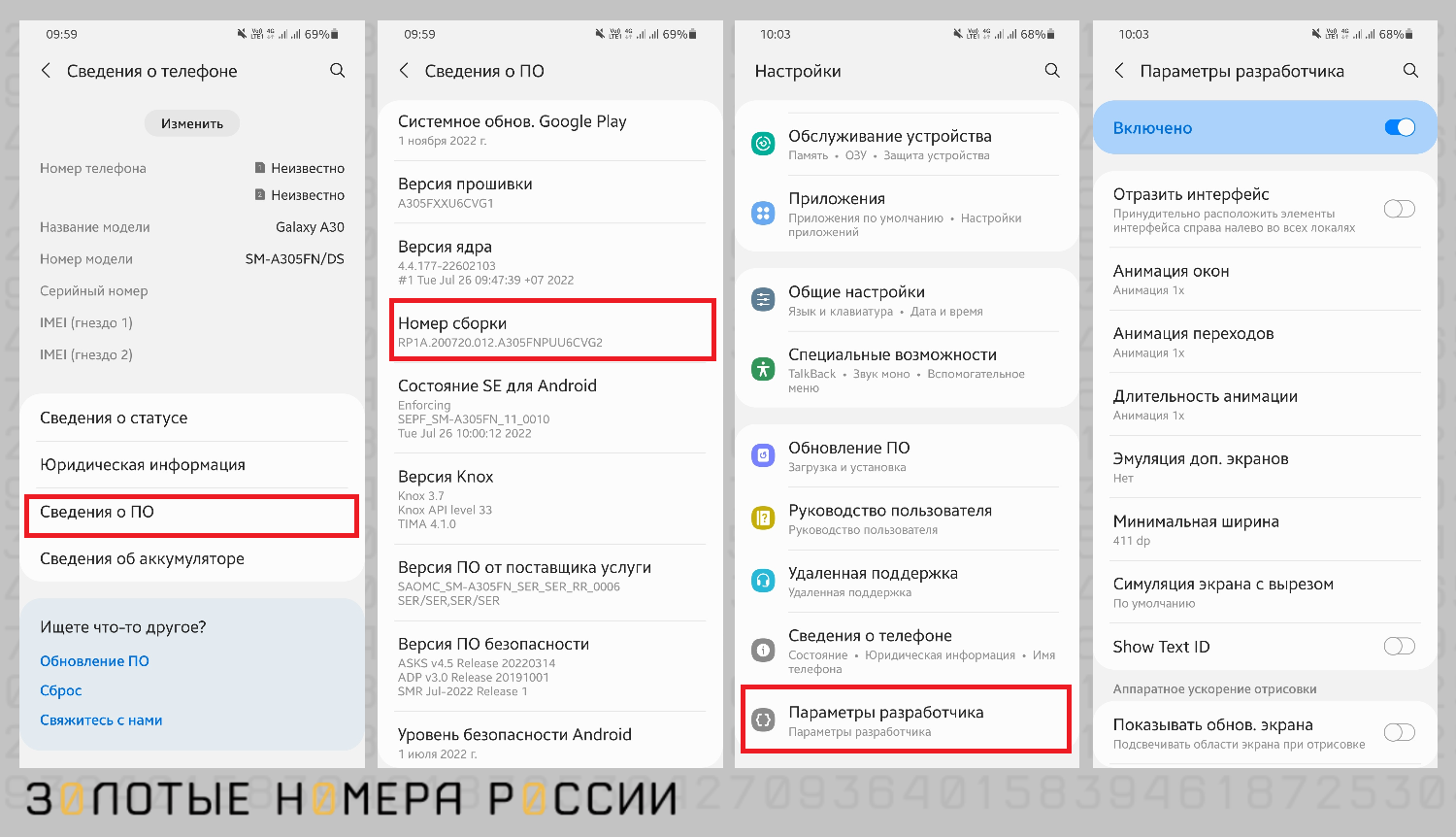
Раздел приложений: установите лимит фоновых процессов — не более 3, тогда система будет автоматически закрывать лишние программы, за счет чего оперативная память ускорится. Если телефон сильно тормозит, можно установить и более строгие рамки: не более одного или двух процессов.
Неактивные приложения: здесь вы увидите приложения, которые работают в фоновом режиме. Именно они отправляют вам пуши, напоминания, и на все это уходят ресурсы процессора. Просто нажимайте на названия приложений, чтобы отключить их.
Итак, стоит разобраться в настройках режима разработчика, чтобы телефон стал более быстрым и комфортным в использовании.
Кардинальный способ оптимизации
Если вы уже очистили телефон, остановили фоновые процессы, но не почувствовали существенных изменений в скорости работы, остается самый надежный способ — сброс Android до заводских настроек.
Эта процедура вернет его к состоянию "только что из коробки", но при этом весь контент телефона будет стерт. Перед сбросом настроек следует выполнить резервное копирование данных и сохранить файл копии в облачном хранилище, в аккаунте Google, перенести его на диск компьютера.
Тогда после сброса вы сможете легко восстановить контакты, список своих приложений, заметки и другие данные, которые хранились в телефоне. Убедившись в сохранении файла резервной копии, приступайте к сбросу.
Пройдите по пути Настройки — Общие настройки — Сброс. В некоторых моделях пункт может называться Архивация и сброс. В меню будут варианты:
- сброс настроек до параметров по умолчанию;
- сброс настроек беспроводных сетей;
- сброс данных.
Нам необходим последний пункт, который полностью очистит телефон и вернет его к заводским настройкам. После этой процедуры работоспособность смартфона значительно повышается, и пользоваться им становится приятнее. А вернуться к своему контенту можно после входа в аккаунт Google.
Выводы
Владельцы телефонов Android, купленных год и более назад, часто жалуются на то, что гаджет тормозит — зависает не только в играх, но и в самых простых приложениях, не поддерживает многозадачность. С проблемой можно бороться разными способами, но начинать оптимизацию всегда стоит с глубокой очистки внутренней памяти. Она выполняется встроенными инструментами или отдельными утилитами. Очищается кэш, остатки приложений, дубликаты файлов, ненужные приложения. Фотографии и видео следует по возможности хранить на SD-карте.
Далее поработайте с настройками в режиме разработчика, чтобы сохранить ресурсы процессора, и обязательно проверьте телефон на вирусы. Если существенного ускорения не произошло, рекомендуется выполнить сброс настроек до заводских.
Помните, что версия операционной системы и версии приложений должны соответствовать техническим возможностям телефона: не стоит пытаться устанавливать последнее обновление OS Android на аппарат 2015 года. На старых телефонах рекомендуется запретить автоматическое обновление прошивки.